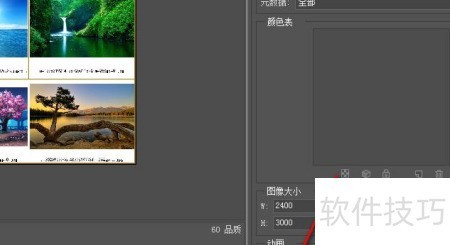使用切片工具拖拽选区,然后进入保存页面,设置好图片存储路径即可完成切图操作。
1、 使用切片工具点击
2、 启动Photoshop后,按住裁剪工具不放,选择弹出的切片工具即可。
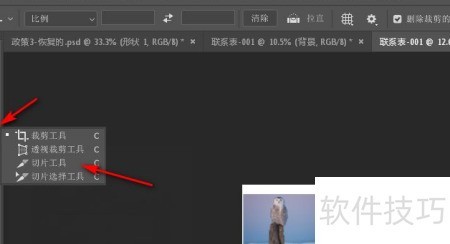
3、 切图用鼠标
4、 点击切片工具,鼠标变为小刀图标,拖动即可框选所需切图区域。
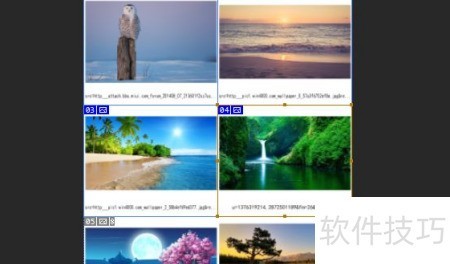
5、 保存进入
6、 切片完成后,按下Ctrl+Shift+Alt+S即可进入保存界面。
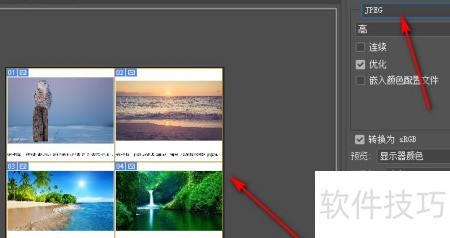
7、 保存图像
8、 进入保存页面,选中右侧全部切片图,将图片格式设为JPEG,确认后点击存储,并选择所需保存路径完成操作。
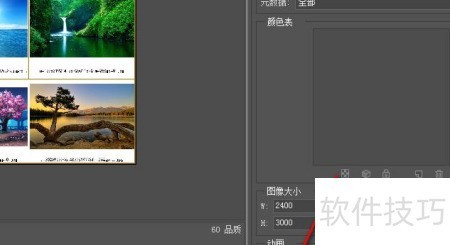
使用切片工具拖拽选区,然后进入保存页面,设置好图片存储路径即可完成切图操作。
1、 使用切片工具点击
2、 启动Photoshop后,按住裁剪工具不放,选择弹出的切片工具即可。
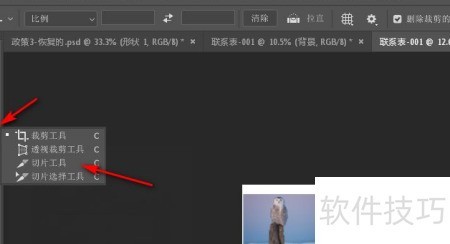
3、 切图用鼠标
4、 点击切片工具,鼠标变为小刀图标,拖动即可框选所需切图区域。
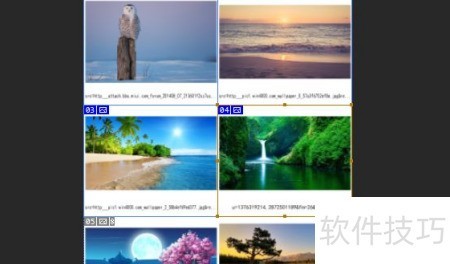
5、 保存进入
6、 切片完成后,按下Ctrl+Shift+Alt+S即可进入保存界面。
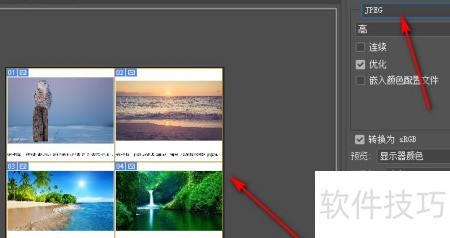
7、 保存图像
8、 进入保存页面,选中右侧全部切片图,将图片格式设为JPEG,确认后点击存储,并选择所需保存路径完成操作。